pr导入视频
pr导入视频是pr软件操作过程中最最基本的操作,倘若这步你都不会操作,就不要说后续的视频剪辑了。对于新手朋友来说,学习pr软件肯定是要一步一步来循环渐进的,接下来小编就来教新手朋友们pr导入视频的操作。
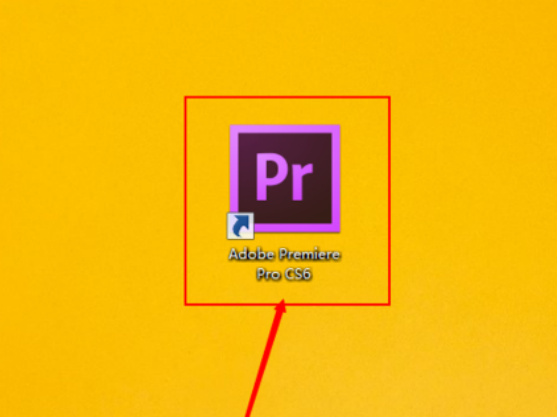
pr导入视频教程
pr导入视频是pr软件操作过程中最最基本的操作,倘若这步你都不会操作,就不要说后续的视频剪辑了。对于新手朋友来说,学习pr软件肯定是要一步一步来循环渐进的,接下来小编就来教新手朋友们pr导入视频的操作。
1,首先就是打开我们的视频制作软件adobe premiere pro。
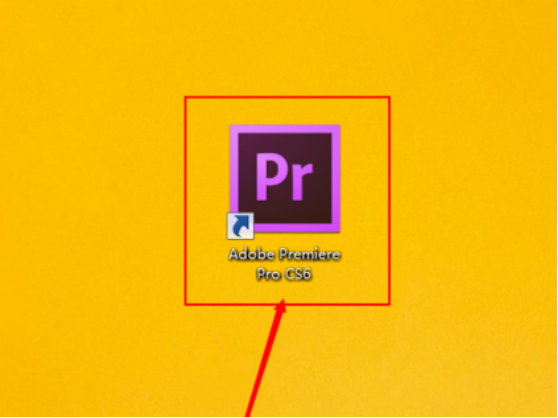
2,然后我们新建一个项目。
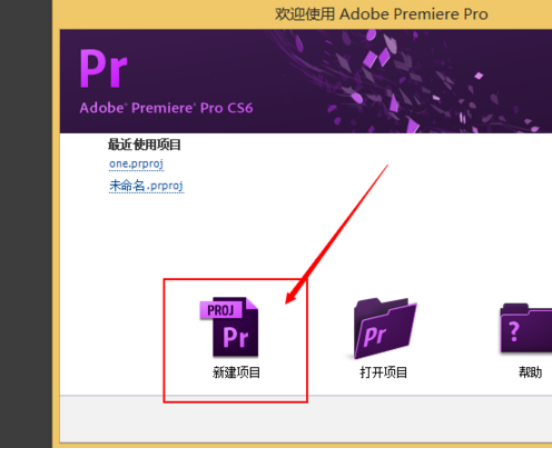
3,选择保存位置和命名项目名,然后点击“确定”按钮就可以了。
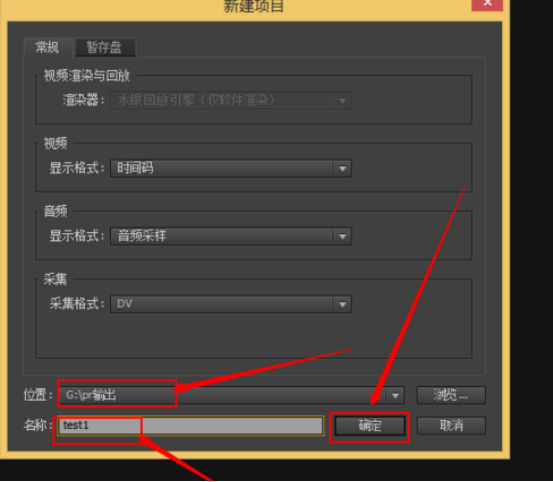
4,然后就会打开制作界面,如图所示,鼠标双击红色框内的暗灰色部分。
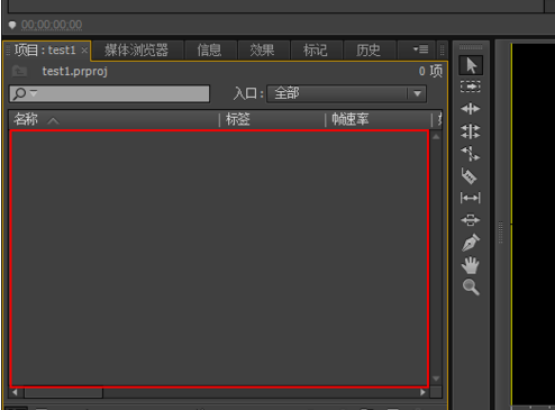
5,双击之后就会弹出一个窗口,如图,选择好要导入的视频。

6,择好文件之后选择“打开”开始导入视频了。
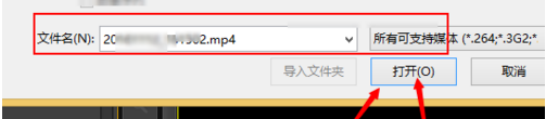
7,文件导入进度条,如果文件比较大的话稍微等待一下。
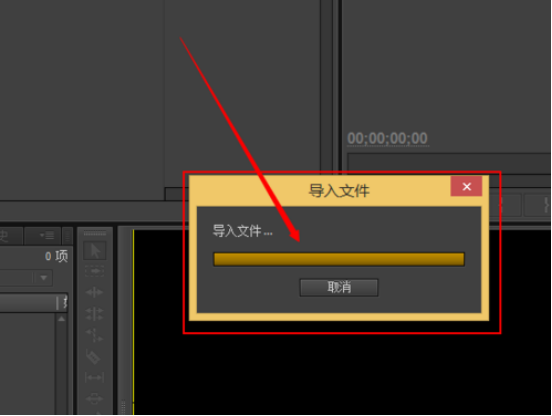
8,这样的话视频文件已经导入进来了。
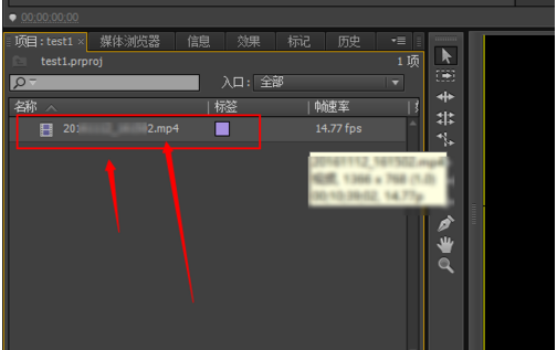
就这样我们的素材视频就被导入到pr软件当中了,就可以进行视频的编辑了。怎么样,操作起来是不是非常简单呢?小编建议看完本篇教程的新手朋友们可以上手多操作一下,这样才能加深记忆,慢慢的彻底掌握pr导入视频的技巧。pr软件的学习是一个漫长且富于变化的过程,小编希望每一位pr学习者都可以做到坚持不懈的学习。小编在这里衷心祝愿大家可以越来越出色。
本篇文章使用以下硬件型号:联想小新Air15;系统版本:win10;软件版本:pr2020。
pr导入视频没有声音怎么办呢?
pr是比较专业且功能较强大的视频剪辑软件,被很多人青睐和使用。但是,一些刚刚接触pr软件的新手,经常遇到一些意想不到的小问题,不知道如何处理。比如,在导入视频后,我们发现播放预览的时候视频没有声音,这时候pr新手们就不知道如何处理了。
其实导入视频没有声音无非就是几种原因造成的,一种是视频源有问题,一种是不小心设置了静音,还有就是导入时没有勾选声音。我们一起来看一看吧!
1、启动软件,在“新建项目”中设置“项目名称”和“存储位置”,点击“确定”。鼠标右键“项目窗口”,点击“导入”。
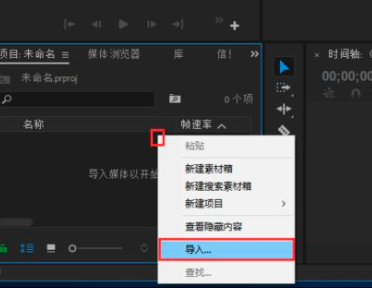
2、随后,我们选择想要编辑的视频,点击“打开”。
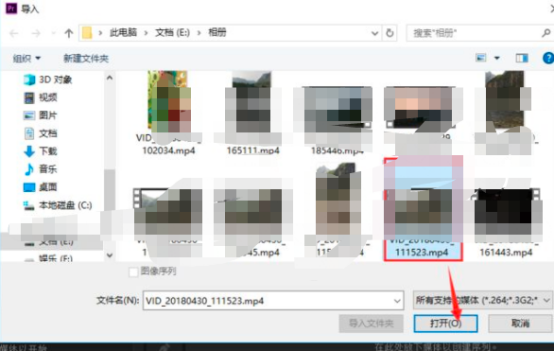
3、鼠标点击导入的视频,直接拖拽到右侧“时间轴”中,创建序列。
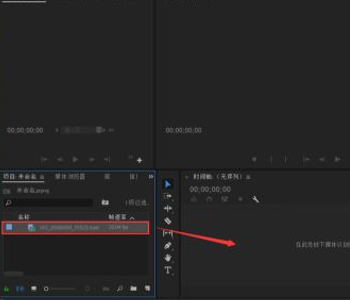
4、这时候,我们可以看下“音频轨道”上“M”是否是“绿色”的,如果是绿色的就代表“静音”,点击就可以进行取消静音的操作。
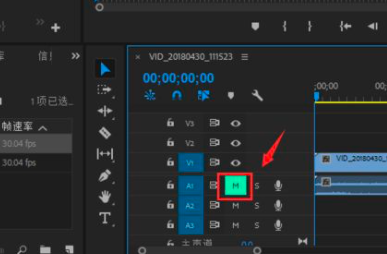
5、导出时,点击“文件”-“导出”-“媒体”,当然,你也可以使用快捷键CTRL+M进行操作。在“导出设置”中,记得勾选“导出音频”,这样导出的文件才有声音。
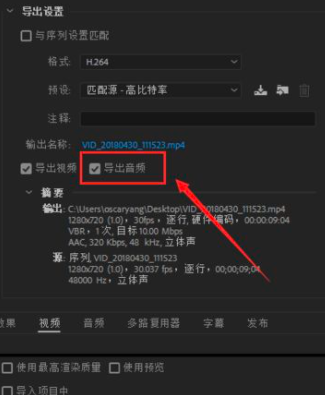
总之,使用pr无论是导入还是导出的视频,都要取消勾选静音和选择导出音频,才能够使素材具备声音,当然,前提是原有视频文件没有问题的情况下,如果本身就没有声音那么这些操作同样没有意义。
本篇文章使用以下硬件型号:联想小新Air15;系统版本:win10;软件版本:PR CC2018。



